Часть 1: Самый рентабельный видеоредактор для объединения аудио и видео
Если ваши варианты ограничены при поиске лучшего программного обеспечения для объединения аудио и видео, подумайте об использовании Filmora Video Editor for Windows (or Filmora Video Editor for Mac). Это мощный видеоредактор, который может удовлетворить всевозможные потребности при редактировании видеофайла. Он поддерживает несколько видео и аудио форматов.

Почему стоит выбрать видео редактор Filmora:
- Позволяет импортировать файлы с iPhone, iPad, Android, видеокамер, камер и других устройств, а также из Facebook и других социальных платформ.
- Возможность создавать высококачественные видеоролики, в том числе с инструментами стабилизации видео.
- Множество базовых инструментов редактирования включает в себя изменение ориентации и скорости видео.
- Комплексная медиа-библиотека для простого управления проектами.
- Также доступны различные спецэффекты, включая разделенный экран, зеленый экран и функции выключения.
Руководство по слиянию аудио и видео с помощью Filmora Video Editor
Вы получите его бесплатно в большинстве случаев. Несколько раз, когда вас попросят заплатить за услуги, цена будет приемлимой. Вам также нужно взглянуть на его функции, и вам это понравится больше, чем все что вы видели до этого. Они безграничны и поддерживают большое количество поддерживаемых форматов файлов для обеспечения совместимости. Узнайте ниже руководство по подключению аудио- и видеофайлов с помощью Filmora Video Editor.
Как наложить музыку (аудио файл) на видео. Бесплатный видеоредактор VSDC Free Video Editor
Барьер любых странностей, следующие простые шаги помогут вам объединить видео и аудио файлы с помощью программного обеспечения:
Шаг 1. Начните с импорта видео и аудиофайлов, которые вы хотите объединить с этой программой.

Шаг 2. Затем все они должны быть добавлены и упорядочены на временной шкале, чтобы избежать путаницы.

Шаг 3. о.Объединить — вам необходимо поместить аудио- и видеофайлы в нужное положение, если необходимо, перед их объединением. Кроме того, вы можете добавлять любые специальные эффекты к своим видео или настраивать аудиофайлы по своему усмотрению.
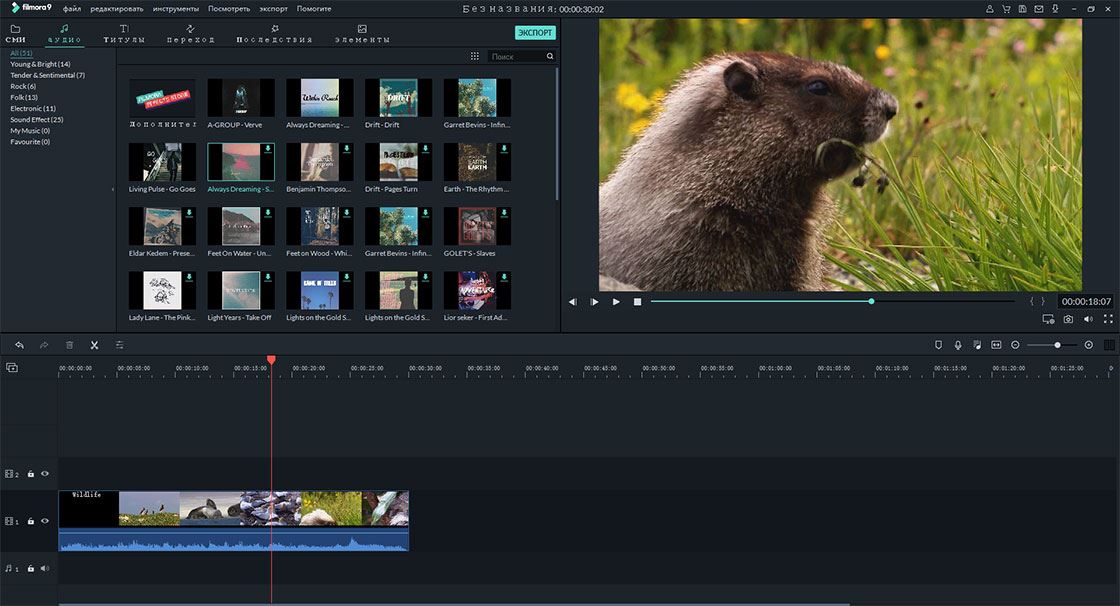
Шаг 4. Создать — вы можете нажать кнопку «Экспорт», чтобы объединить видео и аудио файлы в считанные секунды. На этом этапе вы можете выбрать формат вывода видеофайла по своему усмотрению.

Автоматическая синхронизация звука и видео в Adobe Premiere Pro CC
Часть 2: Top 3 бесплатных программ для объединения видео и аудио файлов
#1: Комбинируйте видео и аудио с помощью Mute Video Audio Merger
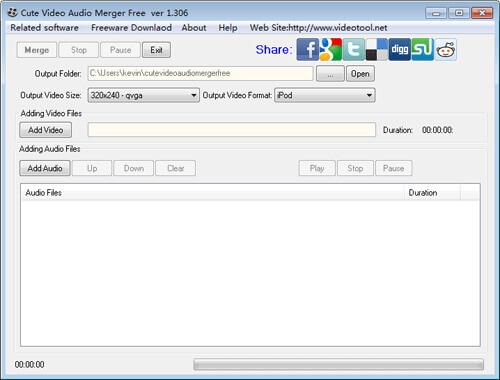
Основные характеристики:
Вы можете легко добавить саундтреки к своему видеофайлу с помощью Cute Video Audio Merger, который очень популярен среди онлайн-пользователей. Он обладает хорошей степенью совместимости и будет сочетать как видео, так и аудио файлы независимо от их форматов. Его интерфейс является одним из самых простых в использовании и наиболее удобным для любого видеоредактора. Как первый пользователь, вы сможете легко установить программу. Очень мало программ, которые могут соответствовать его производительности.
#2: Combine Video and Audio X2X Free Video Audio Merger
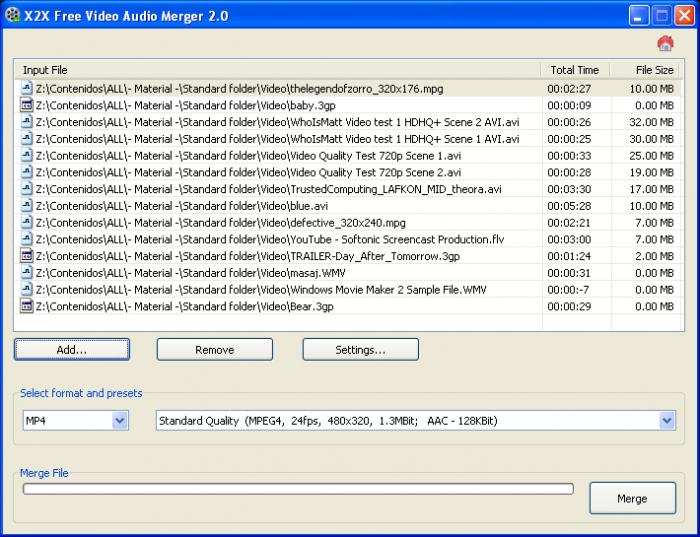
Key Features:
Как подсказывает название, X2X Free Video Audio Merger слияния доступно свободно и поставляется с простотой использования. Он поддерживает различные форматы входных файлов, включая MP4, MPEG, WMV, MPG, AVI и MOV и нескольких других. Он выполняет профессиональную работу по редактированию благодаря простому интерфейсу, а также различимым кнопкам. Всего за несколько секунд вы сможете объединять видео и аудио файлы.
#3: Combine Video and Audio Movavi
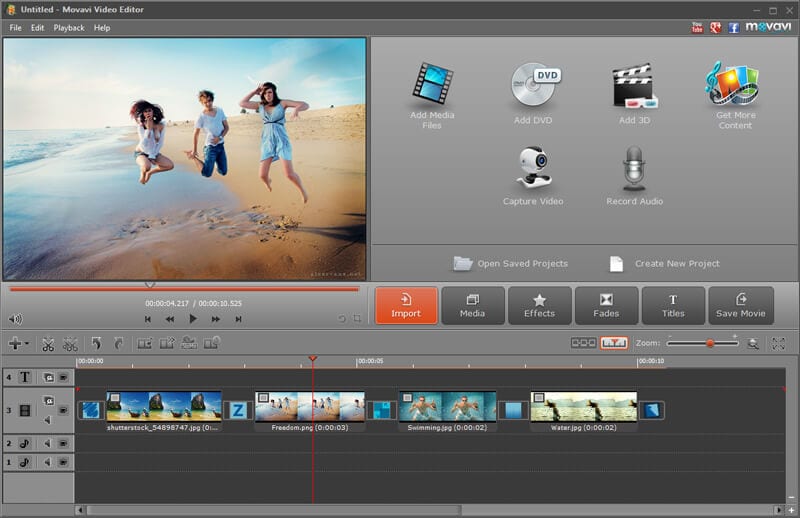
Особые характеристики:
Movavi это больше видеоредактор, но он позволяет слияние с аудио. После установки на компьютер вам будет легко добавлять файлы, что является его самым большим преимуществом. Вы можете сэкономить время и энергию. Другое дело, что внесение изменений в файлы перед слиянием является более простым по сравнению с другими программами. Movavi поддерживает широкий спектр форматов, включая OGG, FLAC, WMA и MP3.
Источник: www.iskysoft.com
3 простых способа быстро объединить видео и аудио
Как совместить аудио и видео? На самом деле, довольно часто требуется добавить новую звуковую дорожку или фоновую музыку к видеофайлу в MP4, AVI, FLV, MOV, MKV или другом формате. В некоторых случаях вам нужно только добавить звуковую дорожку к видео для воспроизведения. В других ситуациях вам нужно объединить видео и аудио в одно во время редактирования.
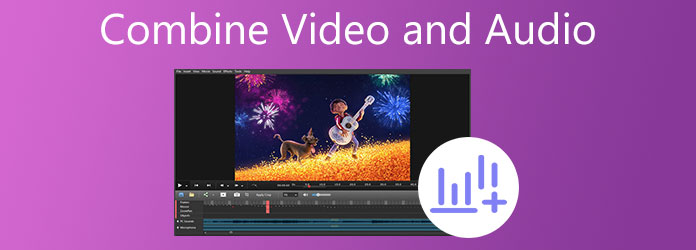
Комбинируйте видео и аудио
В этом посте рекомендуется 3 простых в использовании инструмента для объединения аудио и видео, которые помогут вам объединить аудио и видео файлы. Если вы хотите объединить видео и аудио в Интернете или добавить звуковую дорожку к видео с помощью профессионального видеоредактора, вы легко получите то, что вам нужно.
- Часть 1. Объедините видео и аудио [лучший способ]
- Часть 2. Объедините видео и аудио в Интернете
- Часть 3. Объединение аудио и видео с помощью iMovie
- Часть 4. Часто задаваемые вопросы о том, как объединить видео и аудио
Часть 1. Лучший способ совместить видео и аудио на компьютере
Видео конвертер Ultimate — это профессиональное программное обеспечение для конвертации и редактирования видео, которое поможет вам объединить любые аудио- и видеофайлы. Этот инструмент для объединения аудио и видео поддерживает все широко используемые видео и аудио форматы, включая MP4, MOV, FLV, AVI, MKV, AAC, M4A, MP3, FLAC и другие. Он предлагает простой способ быстро объединить видео и аудио без потери качества.
- Комбинируйте видео и аудио на ПК с Windows и Mac без потери качества.
- Поддержка 8K / 5K / 4K, HD / SD-видео и аудио с потерями / без потерь в более чем 500 форматах.
- Измените исходную звуковую дорожку видео, добавьте новый звук или субтитры к видео.
- Мощные функции редактирования, включая объединение, вырезание, обрезку, поворот, настройку эффектов, добавление водяных знаков и повышение качества.
- Предлагайте набор инструментов, включающий редактор метаданных мультимедиа, синхронизацию звука, усилитель громкости, создатель GIF, 3D Maker и многое другое.
Бесплатная загрузка Для Windows
Бесплатная загрузка Для macOS
Шаг 1 : Бесплатная установка и запуск этого объединения аудио и видео на вашем компьютере. На вкладке «Конвертер» нажмите на большой плюс значок или Добавить файлы кнопку, чтобы импортировать в него ваше видео.

Шаг 2 : Справа от добавленного видео щелкните звуковую дорожку, например AAC-2Channel. Затем выберите Добавить звуковую дорожку вариант из раскрывающегося списка. На экране появится всплывающее окно, в котором вы сможете просмотреть и выбрать нужный аудиофайл.
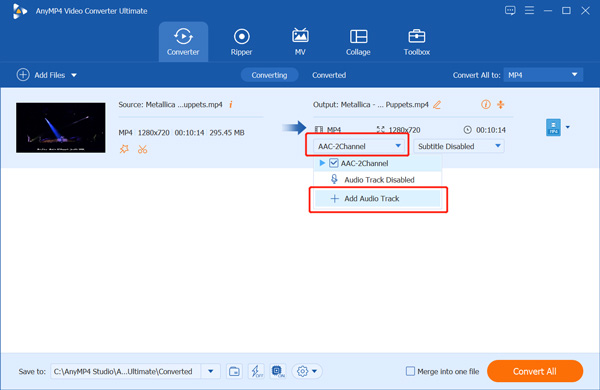
Шаг 3 : Теперь вы увидите сообщение о том, что Добавленный вами звук можно редактировать, хотите ли вы открыть редактор?. Нажмите кнопку «Изменить сейчас», чтобы продолжить.
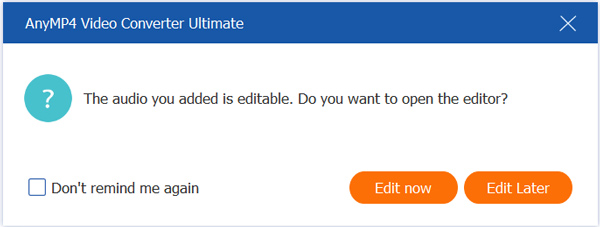
Шаг 4 : Когда вы входите в главное окно редактирования аудио, вы можете изменить звуковую дорожку, отрегулировать громкость и установить задержку в зависимости от ваших потребностей. Нажмите кнопку ОК, чтобы сохранить изменения.
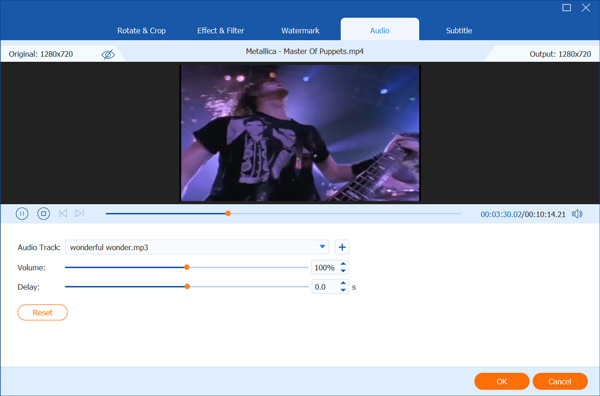
Шаг 5 : Прежде чем объединить видео и аудио в одно, вы можете попробовать различные функции редактирования. После этого вы можете выбрать подходящий формат вывода из Конвертировать все в , Затем нажмите Конвертировать все кнопку, чтобы сохранить отредактированное видео на вашем компьютере.
Часть 2. Как объединить видео и аудио онлайн и бесплатно
Чтобы объединить видео и аудио, вы также можете положиться на некоторые онлайн-слияние аудио и видео файлов . В Интернете есть множество онлайн-слияний аудио-видео, которые могут помочь вам добавить музыку в видео с легкостью. Здесь мы познакомим вас с популярными Kapwing добавить музыку к видео онлайн.
Шаг 1 : В веб-браузере найдите и перейдите к Kapwing Добавить музыку в видео . Когда вы перейдете на страницу, нажмите Загрузить файл кнопку для просмотра и загрузки видеофайла.
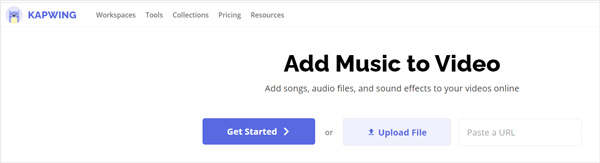
Шаг 2 : Вы перейдете к Моя рабочая область страница. Здесь вы можете просматривать видео и редактировать его с помощью различных функций редактирования. Нажмите Медиа , а затем Add Media чтобы загрузить свой аудиофайл. Или вы можете нажать Аудио на левой панели, а затем щелкните загрузить файл добавить звуковую дорожку.
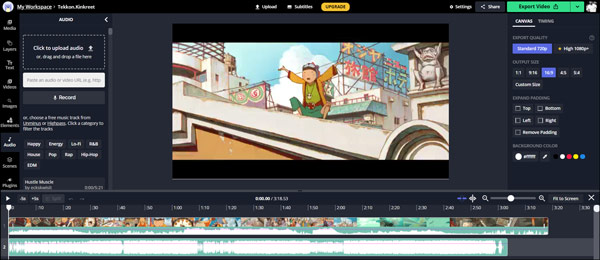
Шаг 3 : Новая добавленная звуковая дорожка будет указана под видеоклипом. Вы можете щелкнуть аудио и настроить его. Затем нажмите на Экспорт видео в правом верхнем углу, чтобы начать объединение аудио и видео в Интернете. На выполнение всего процесса уйдет очень много времени. После этого вы можете нажать на Скачать кнопку, чтобы сохранить видео на свой компьютер.
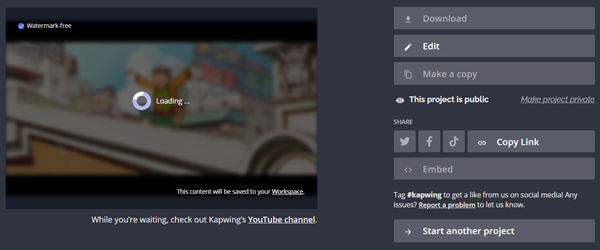
Часть 3. Объединение аудио- и видеофайлов на Mac, iPhone и iPad с помощью iMovie
IMOVIE — официальный видеоредактор для пользователей Mac, iPhone и iPad. Он разработан с множеством основных функций редактирования, включая объединение аудио и видео. Вы можете воспользоваться следующим руководством, чтобы бесплатно комбинировать видео и аудио с помощью iMovie.
Шаг 1 : Запустите iMovie на вашем Mac, создайте новый проект, а затем добавьте в него видео. Затем выберите видео и перетащите его на шкалу времени для редактирования.
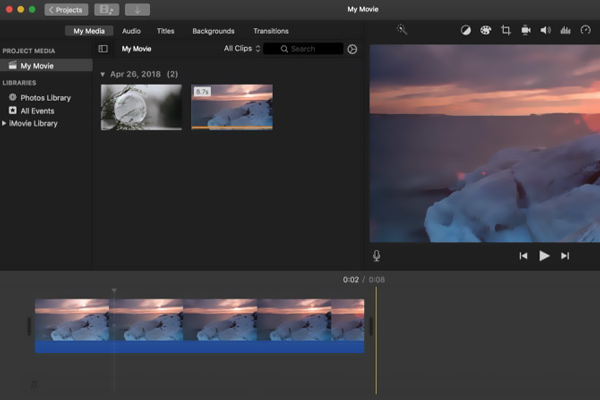
Шаг 2 : Нажмите Аудио в верхней части, а затем выберите подходящий аудиофайл из iTunes, «Звуковые эффекты» или GarageBand.
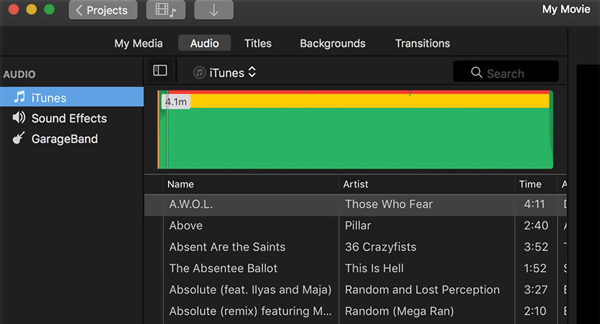
Шаг 3 : Перетащите звуковую дорожку на шкалу времени проекта под добавленным видеоклипом. Теперь вы можете свободно редактировать звук и настраивать его в соответствии с видеоконтентом.
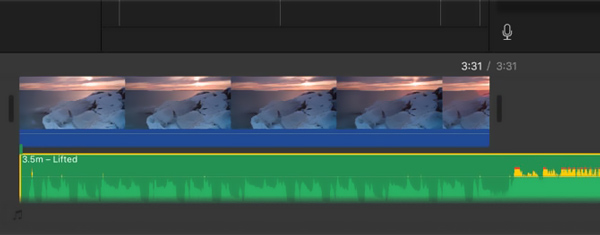
iMovie предоставляет пользователям macOS и iOS простой и удобный способ объединить видео и аудио в один новый файл. После всех описанных выше операций редактирования вы можете использовать обычный способ экспорта iMovie для вывода видео.
Часть 4. Часто задаваемые вопросы о том, как объединить видео и аудио
Вопрос 1. Могу ли я объединить аудио и видео в VLC?
VLC позволяет добавлять звуковую дорожку к видео только для воспроизведения. Но вы не можете объединить аудио и видео вместе, а затем экспортировать их в один файл.
Вопрос 2. Как совместить аудио с видео из YouTube Studio?
Чтобы объединить видео и аудио в YouTube Studio, вам необходимо войти в свою учетную запись, выбрать «Контент» в левом меню, добавить к нему видео и перейти в «Редактор». Используйте функцию Добавить дорожку из звуковой строки Музыкальная заметка, чтобы объединить аудио и видео.
Вопрос 3. Могу ли я добавить к видео несколько звуковых дорожек?
С рекомендованным Видео конвертер Ultimate, вы можете добавить к видео одну или несколько звуковых дорожек. Но когда вы объединяете их вместе, убедитесь, что вы выбрали правильный выходной формат, который может содержать несколько аудиодорожек.
По разным причинам вы хотите объединить видео и аудио. В этом посте рассказывается о 3 эффективных решениях для объединения звука с видео. Вы можете использовать предпочитаемый вами видеоредактор, чтобы легко добавлять любой звук в видео.
Что вы думаете об этом посте.
Рейтинг: 4.8 / 5 (на основе рейтингов 156)
Размещено от Райли Митчелл в Редактирование видео
Ноябрь 29, 2021 11: 11
![]()
Добавьте свои комментарии, чтобы присоединиться к обсуждению здесь
Источник: www.anymp4.com
Как объединить аудио и видео с лучшими онлайн и настольными инструментами
Бывают обстоятельства, когда вам нужно заменить звук в видеофайле, если вы хотите поместить запись голоса вместо фоновой музыки. Или вы хотите применить к видео музыкальные эффекты, добавив еще один музыкальный слой. Для достижения этой цели вам нужно объединить видео и отдельный аудиофайл.
На самом деле это несложная работа. Предположим, вы раньше не пробовали редактировать видео; вы наткнулись на правильный пост. Здесь мы покажем вам различные способы объединять аудио и видео файлы с помощью настольных и онлайн-способов.
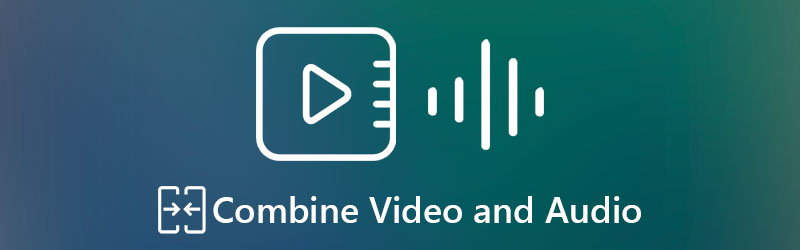

- Часть 1. Как объединить видео и аудио на рабочем столе
- Часть 2. Как объединить видео и аудио в Интернете
- Часть 3. Часто задаваемые вопросы по объединению видео и аудио
Часть 1. Как объединить видео и аудио на рабочем столе
1. Видеоконвертер Vidmore
Видео конвертер Vidmore это универсальный инструмент для преобразования, который позволяет легко и удобно менять звуковые дорожки в видео. Это также мощный медиа-редактор, поддерживающий различные инструменты редактирования аудио, такие как слияние, разделение, обрезка, поворот, увеличение громкости, синхронизация звука и т. Д. Кроме того, вы можете улучшить качество видео, настроив разрешение, оптимизируя яркость и контраст, стабилизация видео и удаление шума. Для получения подробных пошаговых инструкций по объединению аудио и видео с помощью этого инструмента перейдите к следующему абзацу.
Шаг 1. Установите слияние аудио и видео.
Во-первых, скачайте последнюю версию программы, нажав на Скачать бесплатно кнопки ниже. Убедитесь, что вы выбрали правильный установщик для операционной системы вашего компьютера. После этого установите и запустите программу.
Шаг 2. Импортируйте видео в программу.
После запуска программы нажмите кнопку Плюс кнопка «знак» в центре интерфейса, чтобы импортировать видео, которое вы хотите отредактировать. Он будет отображаться на главной панели интерфейса, показывая видеоинформацию в основном интерфейсе. Кроме того, вы можете перетащить видео в приложение, чтобы загрузить видеофайл.
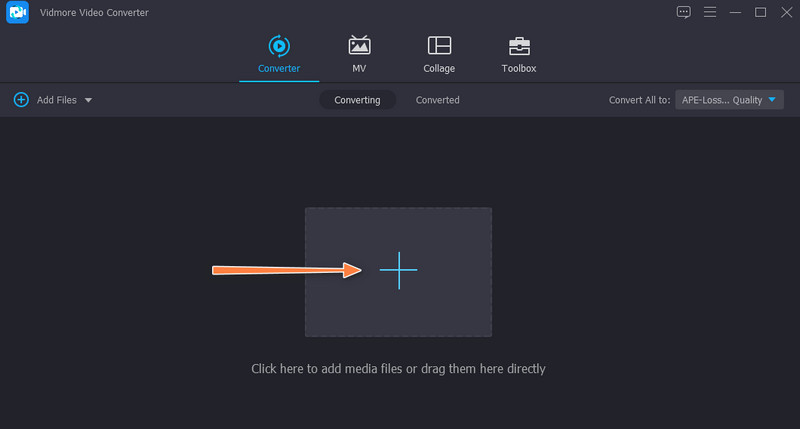
Шаг 3. Объедините аудио и видео
В правой части видео расположены две строки. Щелкните первую строку, в которой отображается звуковая дорожка. Затем выберите Добавить аудиодорожку вариант. Найдите и загрузите выбранный вами звук.

Шаг 4. Подтвердите операцию.
После выполнения вышеуказанных шагов выберите соответствующий видеоформат для выходного файла. Затем щелкните значок Конвертировать все в правом нижнем углу интерфейса, чтобы подтвердить операцию.

2. FFmpeg
FFmpeg также может комбинировать аудио и видео. Это надежная программа с множеством мощных инструментов для работы с видео и аудио файлами. С его помощью вы сможете конвертировать аудио и видео в любой из желаемых форматов. Кроме того, вы также можете выполнить слияние файлов.
Однако, в отличие от других программ, инструмент использует текст для связи с приложением и выполнения операций. В частности, он использует командную строку для работы с программой. Узнайте, как объединить видео со звуком, выполнив следующие действия.
Шаг 1. Загрузите FFmpeg на свой компьютер и установите его. Чтобы правильно установить программу, найдите, где хранятся файлы .exe, и добавьте путь к их папке в переменные среды. Теперь откройте CMD, введите ffmpeg и нажмите Войти ключ, чтобы проверить, установлена ли программа.
Шаг 2. Перейдите в папку, в которой находятся видео и аудио. Введите CMD и нажмите клавишу ВВОД, чтобы открыть CMD в поле пути.
Шаг 3. Теперь введите ffmpeg -i video.mp4 -i audio.wav -c: v копировать output.mkv и ударил Войти для обработки файлов. Это применимо только тогда, когда вы копируете аудио без перекодирования. Команда состоит из видео и аудио, которые вы хотите объединить, а также из вывода.
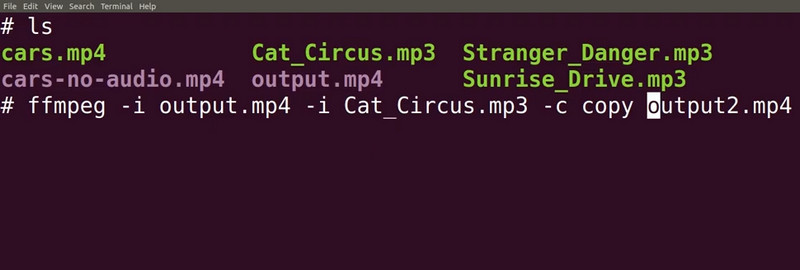
Часть 2. Как объединить видео и аудио в Интернете
1. Капвинг
Если вы хотите объединить видео и аудио онлайн, вы можете использовать Kapwing. Это видеоредактор, который работает в основных браузерах, таких как Google Chrome, Safari и Microsoft Edge. В то же время он позволяет объединить в видео одну звуковую дорожку или отдельную звуковую дорожку. Более того, вы можете полностью удалить звук в видео и заменить его другим.
Кроме того, вы можете расположить отдельные треки в желаемом порядке. Кроме того, этот онлайн-инструмент доступен на ваших устройствах iOS и Android. Теперь давайте узнаем, как Kapwing объединяет видео и аудио онлайн.
Шаг 1. Сначала посетите официальный сайт программы в любом браузере, доступном на вашем компьютере.
Шаг 2. Затем нажмите кнопку Начать редактирование на главной странице, и вы попадете в студию редактирования программы. В следующем окне у вас будет несколько вариантов загрузки. Вы можете загружать через облачное хранилище или загружать с локального диска.
Шаг 3. Вы увидите список опций, доступных в меню слева. Нажмите на аудио а затем загрузите аудио, которое хотите объединить с видео.
Шаг 4. После этого экспортируйте видео в MP4 и загрузите выходной файл.
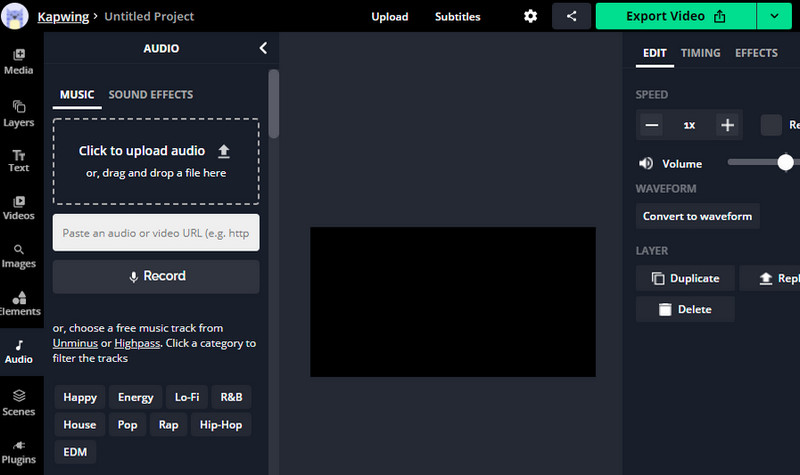
2. Clideo
Clideo — еще одно достойное объединение аудио и видео файлов в Интернете. С помощью этого инструмента вы можете импортировать файлы из облачного хранилища, такого как Google Диск и Dropbox. При желании вы можете загрузить выбранный медиафайл из локального репозитория. Кроме того, он позволяет вам выбрать, следует ли сохранить исходный формат видео или выбрать один из доступных видеоформатов. Чтобы помочь вам объединить видео и аудио в Интернете с помощью Clideo, вы можете выполнить следующие действия.
Шаг 1. Перейдите на веб-сайт онлайн-программного обеспечения и найдите Добавить музыку к видео вариант.
Шаг 2. Импортируйте видео, которое хотите отредактировать, нажав кнопку Выбрать файл кнопка. Когда загрузка видео завершится, вы попадете в другое окно, чтобы добавить звук и объединить его с видео.
Шаг 3. Щелкните значок Добавить аудио и настройте необходимые параметры, такие как громкость звуковой дорожки и видео.
Шаг 4. Наконец, выберите выходной формат и нажмите кнопку Экспорт кнопку, чтобы объединить видео и аудио вместе.
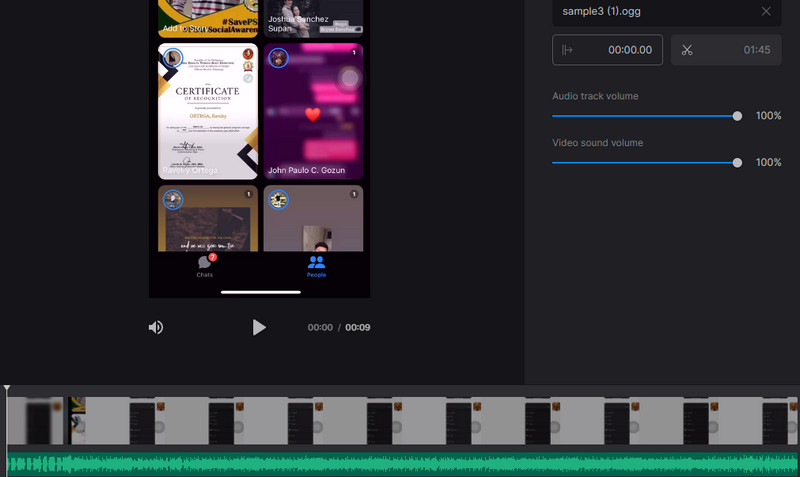
- Как объединить видео [5 лучших способов]
- Как увеличить громкость видео MP4 [Video Volume Increaser]
Часть 3. Часто задаваемые вопросы по объединению видео и аудио
Как я могу объединить аудиофайлы в один?
Если вы хотите объединить аудиофайлы в один, вам понадобится слияние аудио. Мы уже представили слияние аудиофайлов, не что иное, как Vidmore Video Converter. Помимо видео и аудио, вы также можете использовать его для объединения нескольких аудиофайлов.
Как я могу склеить видео?
Среди популярных программ, которые эффективно объединяют файлы, Vidmore для настольных инструментов и Clideo или Kapwing для онлайн-программ.
Как вы объединяете файлы MP4 в Windows 10?
Это не сложно, как кажется. Все, что вам нужно сделать, это использовать объединение видео для ПК с Windows, которое поможет вам объединить несколько файлов в один. Кроме того, вы можете выбирать между настольной и онлайн-версией, в зависимости от ваших предпочтений.
Вывод
Это программы, которые вы можете использовать для объединить видео и аудио в один. Если вы хотите работать в графическом интерфейсе, то Vidmore для вас. В противном случае узнайте, как FFmpeg объединяет аудио и видео, если вы хотите узнать более продвинутый, но сложный способ объединения видео и аудио. Кроме того, вы можете проявить творческий подход в своем видео, комбинируя их с помощью онлайн-инструментов, рассмотренных в этом посте. Таким образом, вам не нужно ничего устанавливать на свой компьютер.
 Руководство от 2021 года по улучшению качества видео с помощью улучшающего программного обеспечения
Руководство от 2021 года по улучшению качества видео с помощью улучшающего программного обеспечения Как объединить несколько видео на Mac, Windows и мобильных устройствах
Как объединить несколько видео на Mac, Windows и мобильных устройствах Как создать видео картинка в картинке на Windows / Mac
Как создать видео картинка в картинке на Windows / Mac
![]()
Попробуйте Vidmore Video Converter бесплатно
Универсальный набор инструментов для преобразования и редактирования видео и аудио файлов в Windows 11/10/8/7, Mac OS X 10.12 и выше
на основе 176 отзывов пользователей
Источник: www.vidmore.com